Како да направите прилагођену тему за Гоогле Цхроме
Гоогле хром Хром гоогле Јунак / / March 19, 2020
Последњи пут ажурирано
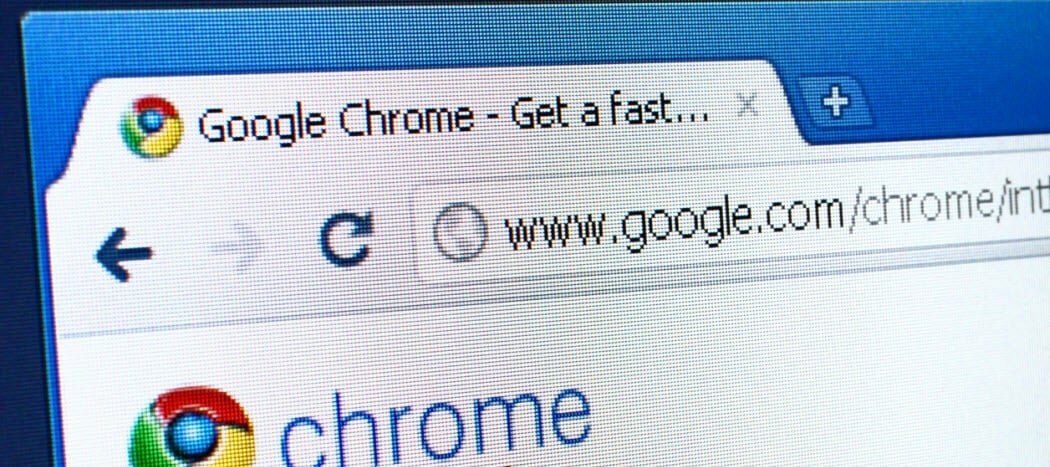
Годинама сте могли да инсталирате нове теме на Цхроме. Али уз Цхроме 77 сада можете да омогућите неколико заставица и прилагодите боју и тему прегледача.
Баш као креирање прилагођена тема на рачунару, лепо је повремено мењати ствари на прегледачу. Ви сте то могли промените Цхроме тему Годинама. Тхе Цхроме веб продавница је пун различитих тема које можете инсталирати. Али можда желите да ваша тема буде мало личнија. Помоћу ажурираног Цхроме 77 можете да креирате сопствену прилагођену верзију Цхроме теме. Ево како.
Белешка: Да бисте омогућили опцију креирања прилагођене теме, морате бити сигурни да имате Цхроме 77. Да бисте проверили да користите најновију верзију, кликните на Мену (три тачке), а затим идите на Помоћ> О Гоогле Цхроме-у.
Направите прилагођену тему за прегледач Цхроме
Слично је и са додавањем скривеног Изборник Алатке за проширења, да бисте омогућили опцију прилагођавања морат ћете омогућити двије „скривене“ заставе испод капуљаче.
За почетак покрените Цхроме и тип:хром: // заставе у адресну траку и удари Унесите. Онда тип:НТП у поље за претраживање застава на врху. Овде треба да омогућите и „Цхроме Цхроме мени“ и „НТП мени за прилагођавање верзија 2“. Затим притисните дугме „Поново покрени“.
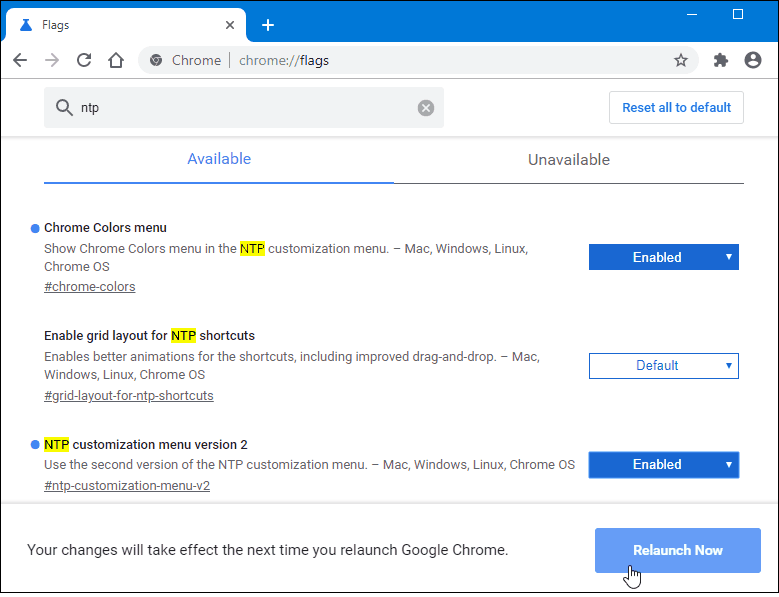
Сада отворите нову картицу и кликните дугме „Прилагоди“ у доњем десном углу.
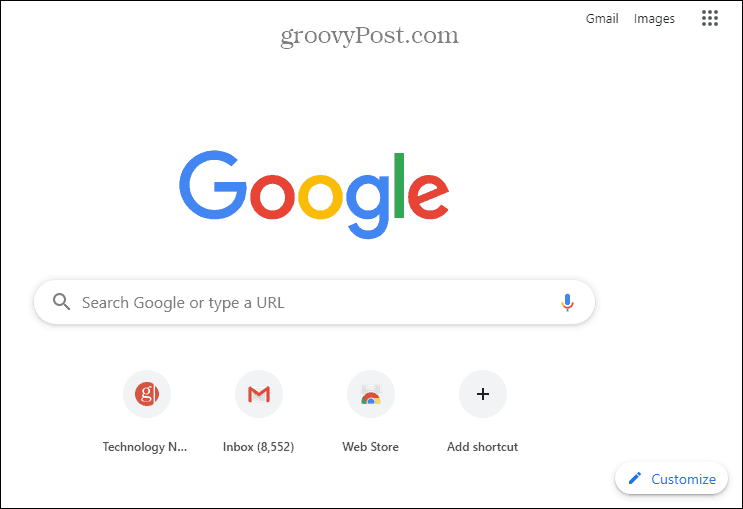
Овде ћете приметити да ствари изгледају мало другачије и овде можете да започнете прилагођавање теме. Можете ићи било којим редоследом, али приметићете опцију „Боја и тема“.
У одељку „Боја и тема“ можете бирати између више различитих комбинација боја. Прегледник ће променити боју у реалном времену сваки пут када кликнете на другу комбинацију боја.
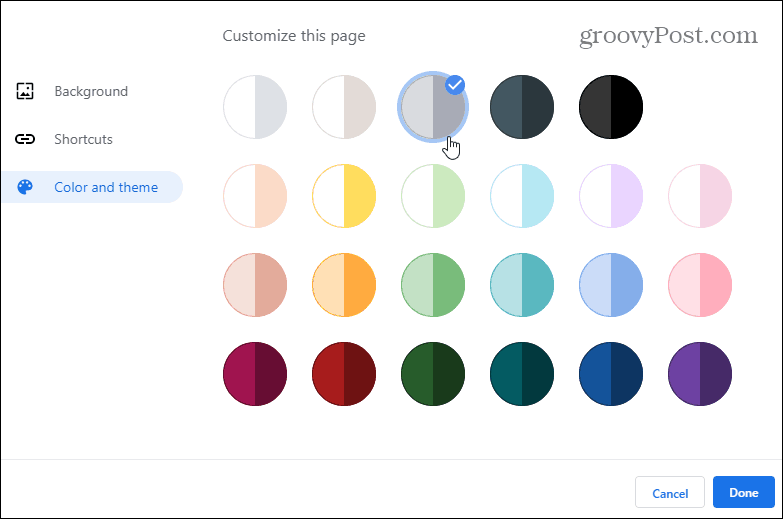
Тада можете променити позадинску слику. Овде можете одабрати унапред изграђену позадину из различитих категорија. Или, пренесите своју фотографију или једноставно уопште нема позадину. Када одаберете позадину, можете је подесити и да се свакодневно мења. Само укључите прекидач „Освежи свакодневно“.
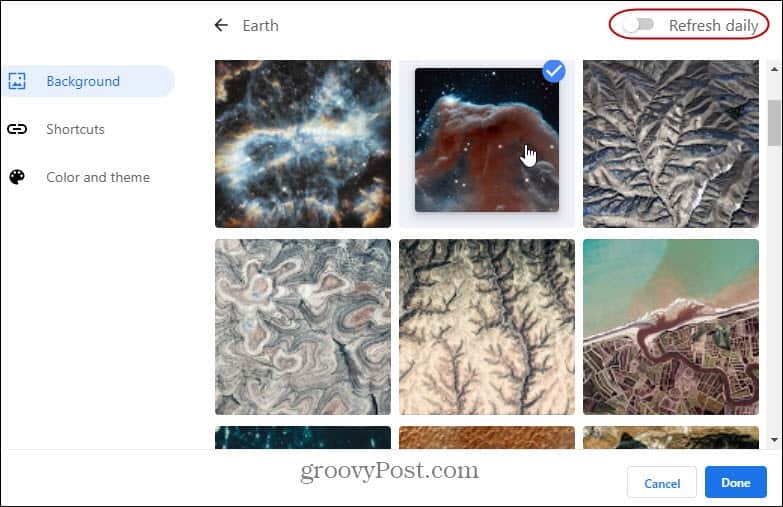
Наравно, такође можете одабрати начин на који ће ваше пречице бити изложене и на новој страници картице. Можете одабрати да прикажете пречице које су изабране од стране вас, ваших најпосећенијих веб локација или укључите тастер да бисте уопште показали да нема.
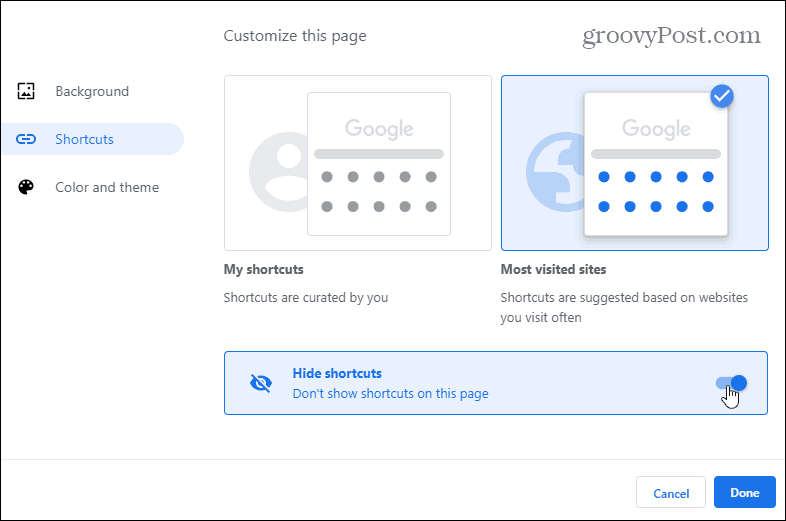
Цхроме је прегледач који се стално развија. И имајте на уму да овде користимо експерименталне заставе које би Гоогле могао да одлучи да уклони у било ком тренутку. Или би компанија могла ублажити читав процес прилагођавања Цхроме-ове теме у будућности много лакше. Ипак, ако сте онај који воли да се играте са изгледом и осећајем Цхроме-а, можете то да користите.


